Google propose maintenant sa propre tablette : la Nexus 7. Vaut-elle le détour ? La réponse dans ce test !
Lors du lancement du Nexus One, Google voulait faire de son terminal un exemple à suivre pour les constructeurs. Bien que ses ventes furent relativement mauvaises, le père d’Android remplit son objectif et contenta les développeurs, tout en permettant de définir les codes de la plateforme. Par la suite, autant sur les Nexus S que Galaxy Nexus, Google a fait son maximum pour cibler l’audience la plus large possible, mais le grand public accroche peu. La ligne des Nexus est plutôt possédée par un public limité, mais fortement attachée à la marque Android.
Du côté des tablettes, Google sentait le coup arriver et a préféré laisser la branche 3.0 (Honeycomb) à la Motorola Xoom, qui ne faisait ainsi aucune référence aux Nexus par son nom. Les diverses versions de Honeycomb ont peu à peu permis de sortir de l’état de bêta publique. Puis vint Ice Cream Sandwich, qui accrut sensiblement la fluidité et permis d’avoir une réelle unification entre tablettes et smartphones. Malheureusement à l’époque, il n’y eut qu’un smartphone Nexus et pas de tablette, ce qui nous laissait alors présager qu’une ardoise arriverait lors de la version suivante.
Ce fut le cas avec Jelly Bean (Android 4.1) qui a été annoncé à la Google I/O. Après moultes rumeurs, l’arrivée d’une tablette Google était attendue. Son format de 7 pouces se montre plutôt rare dans l’écosystème, et son utilisation principalement en mode portrait, tranche radicalement avec les modèles 10 pouces. Le modèle économique de cette tablette s’inspire du Kindle Fire, c’est-à-dire un prix réduit, dont les bénéfices seront par la suite générés via des achats.
La Nexus 7 semble donc parfaite pour les Etats-Unis, mais a-t-elle un intérêt en dehors de ces frontières, où le Google Play Store n’offre que des possibilités réduites ?
Nous allons tester ici le modèle 8 Go donné lors de la Google I/O, qui est vendu pour $199 aux Etats-Unis. En France, la version 16 Go sera proposée prochainement à 250 €.
Plan :
| 1] Présentation de la tablette | 5] Communication, Internet |
| 2] Le tour de la tablette | 6] Multimédia |
| 3] L’écran | 7] Performances et autonomie |
| 4] Jelly Bean | 8] Conclusion |
1] Présentation de la tablette

1.1] La boîte
Qui dit tablette à prix réduit, dit forcément accessoires réduits. On retrouve donc un câble microUSB et un chargeur. Si vous comptiez sur une housse, des écouteurs, une chiffonnette… il faudra les acheter séparément. Mais au prix de la Nexus 7, on pouvait difficilement en attendre plus.
Vous noterez peut-être que sur la boîte la représentation de la tablette forme le chiffre sept (il m’a fallu trois semaines pour m’en rendre compte). Petite anecdote la boîte est un peu difficile à ouvrir, d’où cette vidéo s’amusant à pointer du doigt un grand nombre de testeurs ayant eu un premier contact plutôt difficile.
1.2] Caractéristiques techniques
| Modèle | Asus – Google Nexus 7 |
|---|---|
 |
|
| Version | Android Jelly Bean (4.1) sans couche constructeur |
| Ecran | 7,0 pouces (luminosité de 400 nits) |
| Résolution | 1280 x 800 pixels (WXGA) |
| Technologie | IPS, capacitif et multipoint (10) |
| Densité de pixels | 216 ppi |
| Traitement contre les chocs & rayures | Oui (Corning Gorilla Glass) |
| Processeur (CPU) | nVidia Tegra 3 (T30L) cadencé à 1.2 GHz |
| Chipset graphique (GPU) | GeForce Mobile |
| Mémoire vive (RAM) | 1 Go |
| Mémoire Interne | 8 ou 16 Go |
| Support microSD-HC | Non |
| APN / Caméra | Non |
| Webcam (caméra frontale) | 1,2 mégapixels |
| Vidéo | 720 @30 fps |
| Carte SIM | Non (uniquement des modèles WiFi) |
| WiFi | Oui, b/g/n + WiFi Direct |
| DLNA / Hostpot WiFi Hotspot Bluetooth / Hotspot USB |
Oui / Oui Oui / Oui |
| Bluetooth | Oui, 4.0 + A2DP |
| NFC (Near Field Communication) | Oui |
| Boussole / GPS / Baromètre | Oui / Oui / Non |
| Accéléromètre / Gyroscope | Oui / Oui |
| Capteur de proximité et lumière | Oui / Oui |
| Sortie jack 3,5 mm | Oui |
| Port micro-USB / HDMI | Oui / Non |
| Support DivX | Oui |
| Formats vidéos supportés | .3gp/.3g2/.mp4/.wmv/.avi (MP4 ASP et MP3) |
| Formats audio supportés | .aac/.amr/.ogg/.m4a/.mid/.mp3/.wav/.wma |
| Batterie | 4 325 mAh |
| Dimensions | 198.5 x 120 x 10.45 mm |
| Poids | 340 grammes |
2] Le tour de la tablette
2.1] Aspect général
Bien qu’il s’agisse d’une tablette à $199-249, son look et sa finition sont exemplaires et lui procurent un aspect haut de gamme. Deux versions sont proposées : blanc/noir. La couleur principale est visible sur la face arrière, tandis que son contraire (noir si blanc) fait la jonction entre la partie avant et arrière.

Le système gère les quatre rotations : paysage – portrait – paysage inversé – portrait inversé. Elle ne dispose pas de touches sensitives comme l’écrasante majorité des tablettes Android : on retrouve donc les trois boutons Retour / Accueil / Multitâche. La seule différence provient de l’appui long sur ces touches qui affiche maintenant un raccourci vers Google Now :
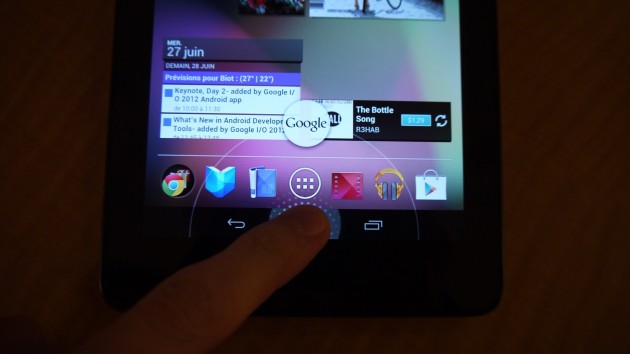
2.2] L’avant
La face avant est entièrement noire (sur les deux déclinaisons) avec des bords assez conséquents autour de l’écran, mais qui permettent d’éviter les clics intempestifs. Rien de particulier à noter sur l’écran IPS de 7 pouces, qui avec une résolution HD offre une bonne lisibilité et des couleurs proches de la réalité (sans le style fluo des AMOLED).

Deux éléments sont sur la partie haute : un capteur de 1,2 mégapixels et le capteur de luminosité. Le premier sert uniquement à faire du chat vidéo, car l’application « Appareil photo » n’est pas intégrée à la tablette. C’est d’ailleurs une excellente nouvelle, car il mettra fin au syndrome « paparazzi » que l’on croise trop souvent.
Si vous tenez absolument à avoir l’application Appareil photo, voici le nécessaire :
2.3] L’arrière
La face arrière est dans un revêtement assez doux (soft touch) faisant penser à de la gomme. Il est certes plus salissant (la version blanche d’autant plus), mais est moins glissant et plus agréable au toucher que de l’aluminium d’un iPad ou du glossy. Des petits trous sont présents sur toute cette face, laissant penser à des alvéoles de miel. On y distingue le logo Nexus sur le haut et celui d’Asus sur le bas. Aucune mention de Google n’est faite sur la partie « matérielle ».

Sur le bas, le haut parleur se loge dans la large barre noire, qui offre un son de qualité, tout en conservant les limites de ce type d’appareil (en gros n’espérez un rendu aussi fidèle que sur une chaine HiFi).
2.4] Les tranches
Commençons par le haut de l’appareil, où il n’y a qu’un micro.

Tournons ensuite vers la droite, où l’on retrouve le bouton ON/OFF et juste au dessous le Volume+/- en un seul élément.

Sur la gauche, on retrouve le deuxième micro qui va servir pour supprimer le bruit ambiant lors des conversations. Il y a également quatre pins pour un dock qui n’a pas encore été annoncé.

Sur le bas, on retrouve un jack de 3,5 mm (la position est donc similaire au Nexus S et Galaxy Nexus). Au centre, on retrouve le microUSB 2.0 qui n’est malheureusement pas compatible MHL. Vous ne pourrez donc pas vous en servir pour brancher un connecteur HDMI. Il est toutefois USB-OTG (On the Go) qui permet d’y connecter un clavier ou une souris.

Concernant ce port microUSB, faites attention de bien utiliser le câble fourni avec. Pour avoir testé avec ceux d’autres marques (Samsung notamment), le connecteur s’enlève très facilement, voire même tout seul et peut donc provoquer l’arrêt de la transmission de données (qui s’effectue par ailleurs uniquement en MTP).
Ce tour du propriétaire montre donc une tablette très bien finie et qui offre une qualité digne du haut de gamme. Les connecteurs font le minimum syndical et on regrette l’absence de MHL.
3] L’écran
3.1] La technologie IPS
La Nexus 7 embarque un écran de la technologie IPS (dérivée du LCD) qu’Asus a l’habitude d’intégrer dans ses tablettes. Contrairement aux nouvelles Transformer, il n’y a pas de mode Super IPS+, qui permet d’accroître sensiblement la luminosité et offre donc une meilleure lisibilité au soleil. Pour autant la Nexus 7 ne démérite pas avec d’excellents angles de vue, des couleurs relativement naturelles, voire un peu fades.
Comme pour nos autres tests, voici un comparatif sur différents modes.
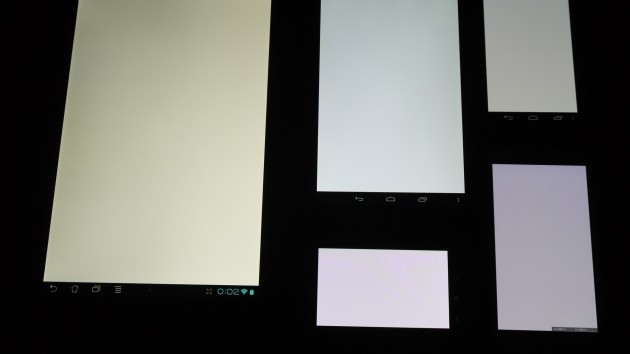
(Sur les photos (de gauche à droite – de haut en bas) : Asus Transformer Prime – Asus N7 – HTC Nexus One – Samsung Galaxy Nexus – Samsung Galaxy SIII)
Sur les blancs, c’est bien la Nexus 7 qui nous impressionne avec un blanc le plus proche de la réalité. Sa luminosité est en retrait pas rapport au vieil écran AMOLED du Nexus One, mais n’a pas la teinte violette caractéristique du premier téléphone de Google. En comparant avec la Transformer Prime, nous sommes étonnamment surpris de voir que l’Asus Nexus 7 est supérieure, car la TF201 est bien trop jaune. Enfin les écrans AMOLED ne sont pas à la fête comme à l’accoutumée dans ce cas de figure.
En passant en mode Super IPS+ sur la Transformer Prime, l’écran devient alors le plus lumineux mais conserve sa teinte jaunâtre qui dénature le contenu.
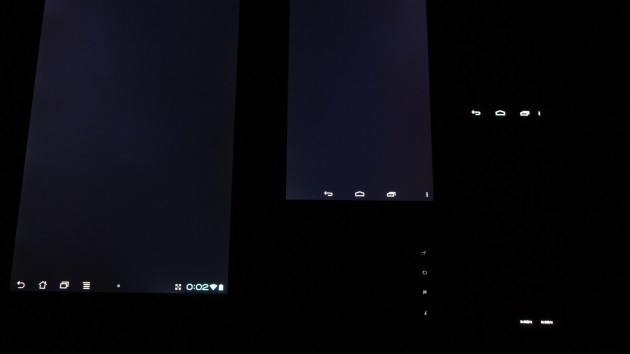
En ce qui concerne les noirs, l’AMOLED devance bien évidemment l’IPS. Sur ce test, les deux tablettes d’Asus se tiennent.
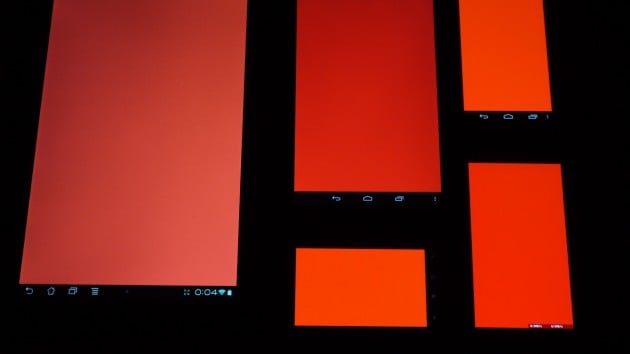
Passons maintenant aux rouges, où comme pour toute la gamme des couleurs sera flou et superficielle sur les AMOLED. La Nexus 7 s’en sort assez bien, mais avec une tendance à tirer un peu trop sur des tons foncés. A l’inverse, on reste toujours dans le fade sur la Transformer Prime.
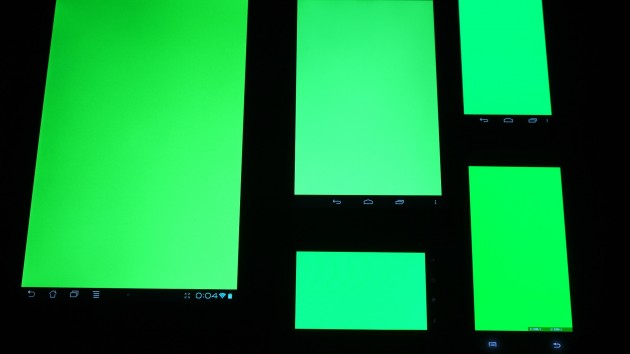
Pour les verts, vous l’aurez compris c’est la fête au fluo sur les AMOLED. La Nexus 7 est en retrait sur ce domaine, avec des couleurs trop claires et éloignées de la réalité. La TF201 prend ici l’avantage.
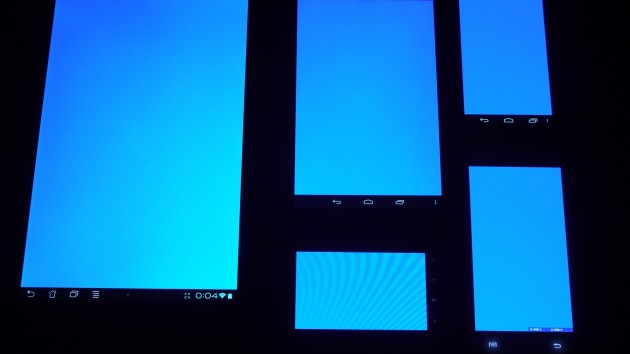
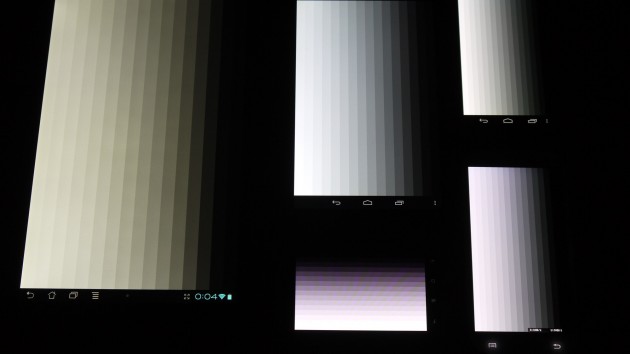
La conclusion sur les bleus est identique aux verts.
La question du dégradé noir est toujours épineuse, entre un AMOLED très noir, mais un blanc qui tourne au bleu-gris. La Transformer Prime réaffirme sa volonté d’être à côté de la plaque et de faire dans le jaune et les tons délavés. C’est ici que la Nexus 7 se détache, avec non pas l’écran parfait, mais celui qui offre le meilleur compromis.
3.2] D’un peu plus près
Bien qu’estampillée HD (car sa définition est de 1280 x 800 pixels), la densité de pixels est de 216 ppi. On est donc loin des smartphones HD qui eux tournent autour de 320 ppi. Plus précisément, en comparant la Nexus 7 (gauche) et le Galaxy Nexus (droite), les pixels sont plus visibles sur la tablette (photo prise dans les mêmes conditions – à la même distance).
Concrètement, on est donc assez loin du Nouvel iPad et de ses 264 ppi, mais cela ne présente aucun problème (sauf pour les personnes qui sont à cheval sur ce point). Les deux ardoises sont à des tarifs bien distincts, il est donc un peu injuste de s’amuser à la comparer.
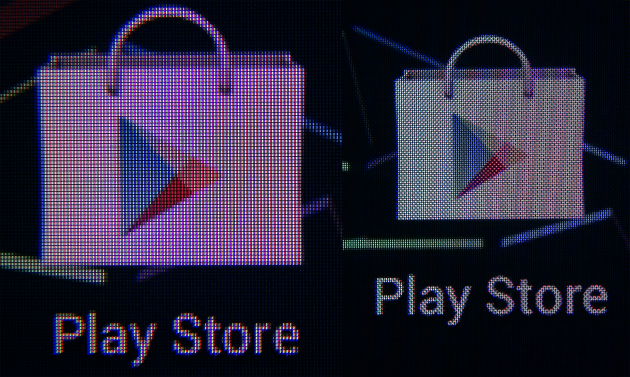
3.3] En extérieur

Qui dit écran IPS, dit meilleures performances que l’AMOLED (qui s’est tout de même amélioré au fil du temps). L’utilisation est « convenable » dans la mesure où l’écran reste lisible, à condition de mettre la luminosité au maximum. On retrouve également le problème de l’écran brillant… mais aucun constructeur ne semble vouloir se pencher vers un aspect mat (qui semblerait-il ferait moins vendeur).
3.4] Un défaut ?
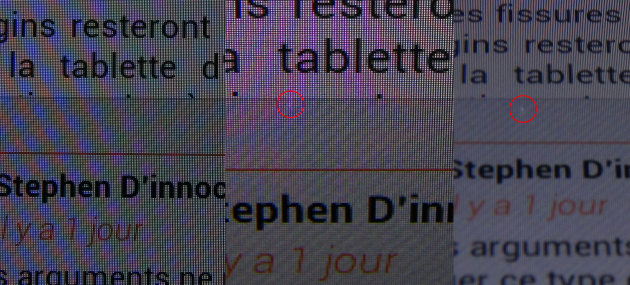
Comme chacun des terminaux que j’ai pu tester, les écrans ont toujours un problème (fuite de lumière, luminosité différente entre droite/gauche, tâches…). Ma Nexus 7 a malheureusement un point lumineux (uniquement visible dans certains angles, avec une certaine luminosité), mais qui n’est pas un cas généralisé. Parmi les différentes tablettes délivrées lors de la Google I/O, mon modèle était le seul impacté sur un échantillon d’une dizaine. Par ailleurs, il semblerait que ce problème ne soit pas récent, car serait déjà apparu sur d’autres produits d’Asus, comme la Transformer ou la Transformer Prime. Un défaut de l’IPS présent sur une infime quantité de la production ?
4] Jelly Bean
4.1] Le launcher
Le launcher en lui-même a très peu évolué, car il reste coincé avec ses cinq bureaux (impossible d’en enlever/rajouter) et ne propose pas une vue globale des bureaux avec du multitouch, comme le font la majorité des couches constructeur. Contrairement aux tablettes 10 pouces où les espaces sur la grille sont extrêmement « espacés », ici l’espace est réduit afin d’y mettre plus d’éléments. Plus précisément, on dispose de 7 emplacements en largeur x 6 en hauteur.

L’accès aux widgets n’a pas changé depuis Ice Cream Sandwich et se trouve à la suite des applications. En revanche, la gestion sur le bureau est légèrement différente. Vous avez peut-être rencontré le problème d’un bureau disposant d’assez d’espace en terme de blocs, mais mal organisé pour accueillir un widget. Le launcher va désormais essayer de déplacer les éléments afin de faire rentrer le widget. Mieux encore si des widgets redimensionnables existent sur l’écran, ils seront alors réduits. La fonctionnalité est donc complète, mais un peu moins avancée que celle offerte par MotoBlur (la couche équipant les smartphones Motorola), car elle peut jouer sur plusieurs bureaux à la fois.
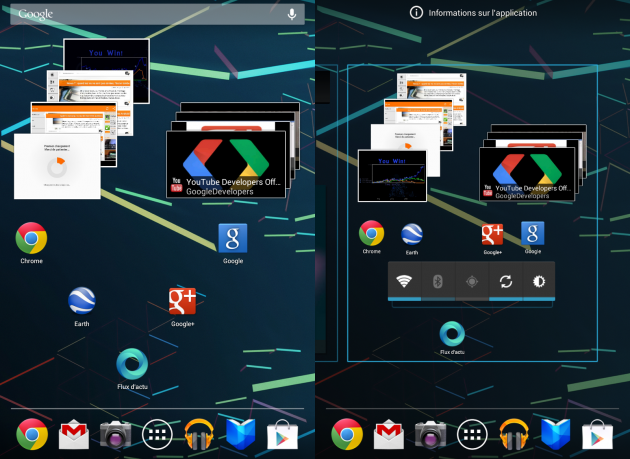
La barre de recherche persistante de Google (un autre moteur de recherche peut être utilisé) introduite sur Android 4.0 est légèrement revue avec un fond opaque et l’ajout d’un raccourci vers la reconnaissance vocale.
4.2] Les notifications
Sur cette tablette de 7 pouces, on assiste à un troisième agencement pour la barre de notification. Au format portrait, c’est exactement la même chose que sur un smartphone, avec toutefois des marges sur le côté. En mode paysage, on se rapproche de ce qui se fait sur un iPad, avec le bloc n’occupant qu’une moitié de l’écran :
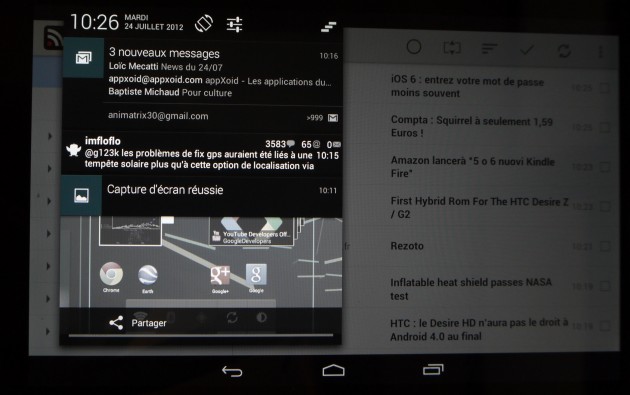
Les notifications sur Android n’avaient plus bougé depuis les débuts du système, et Google se devait de les faire évoluer. Dans Jelly Bean, vous continuez bien évidemment d’avoir les anciennes notifications, mais vous allez en retrouver trois nouvelles :
- Inbox : texte sous la forme d’une liste
- BigPicture : image
- BigText : texte
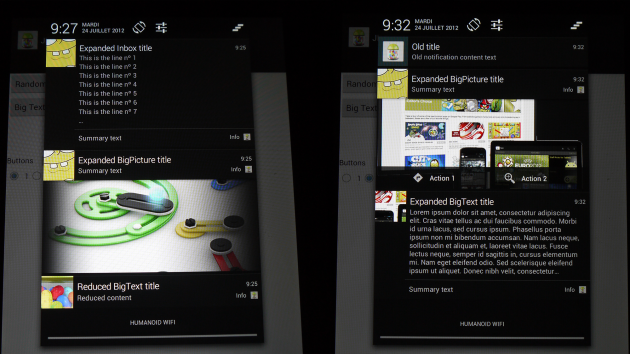
Système assez ingénieux, car les notifications peuvent être « ouvertes ». Celle en haut de liste l’est automatiquement, pour les autres il suffit de faire un pinch-to-zoom. Notez également que des boutons (de 1 à 3) peuvent être ajoutés en bas de la notification, ce qui peut s’avérer très pratique. Imaginez par exemple que vous avez raté un appel : un bouton Appeler est alors affiché et vous évite de cliquer sur la notification et de naviguer dans l’application.
Vous noterez également que le nom du réseau (autant opérateur que WiFi) s’affiche maintenant en bas de cette zone. Petite nouveauté visuelle également, en dépliant la barre de notification, l’interface s’assombrit au fur et à mesure que le barre descend.
Vous utilisez peut-être des applications qui ne permettent pas de désactiver les notifications, ou utilisent ce système pour diffuser de la publicité (Air Push étant le plus connu). En faisant un appui long sur la notification vous verrez alors une popup s’afficher avec « Informations sur l’application ». Vous cliquez alors dessus et avez la possibilité de les désactiver :
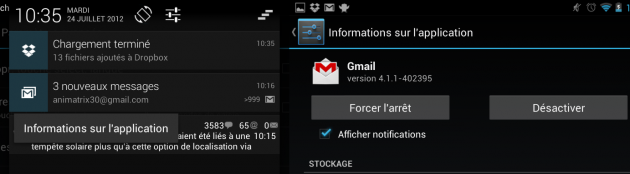
Vous noterez également l’apparition de trois icônes à côté de la date : (dé)verrouillage de l’orientation – accès aux paramètres – suppression de toutes les notifications. Tout comme sur Ice Cream Sandwich, vous pouvez utiliser le geste de gauche à droite (ou l’inverse) pour supprimer une notification à la fois.
Pour terminer, si vous avez un smartphone ou une tablette sous Jelly Bean et que vous souhaitez tester ces différentes notifications, vous pouvez utiliser cette application de démo :
4.3] L’écran de déverrouillage
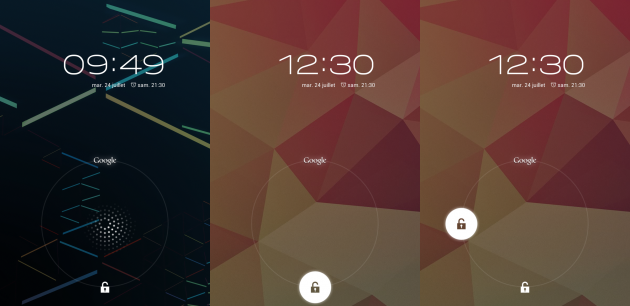
L’écran de déverrouillage a légèrement été modifié. Dans sa version « Faire glisser », un bouton vers Google Now est maintenant présenté et l’animation autour de l’emplacement du doigt est légèrement différente. Il n’y a pas ici de bouton vers l’Appareil photo, mais les emplacements sur la droite et la gauche peuvent être utilisés pour déverrouiller l’appareil.
Pour ce qui est du déverrouillage par reconnaissance faciale (qui par ailleurs n’est pas traduit dans l’interface et s’appelle Face Unlock), on note maintenant la possibilité de demander à l’utilisateur de cligner des yeux. Cela permet ainsi de contourner le problème de l’utilisation d’une photo. Cette méthode reste toutefois peu sécuritaire, préférez donc un schéma ou un PIN.
La barre de notification reste accessible depuis cet écran selon le type de sécurité choisi.
4.4] Le clavier
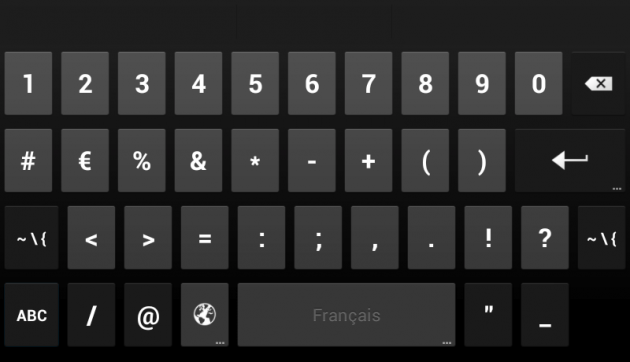
Le clavier reste encore et toujours le point faible de la version de base d’Android. Il reste assez basique dans ses fonctionnalités et n’est pas aussi agréable à l’utilisation qu’un Swype, Swiftkey ou bien d’autres. Il conserve notamment son problème sur le « a », qui ne propose jamais en alternative le « à ».
Si vous utilisez plusieurs langues/dispositions à la fois, le changement est bien plus rapide qu’auparavant, car l’icône « globe » permet de basculer aisément entre les différents profils.
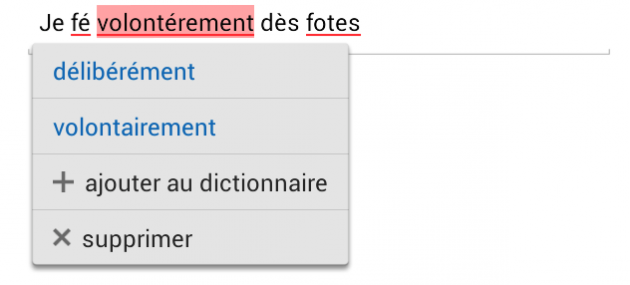
Une nouvelle fonctionnalité a été introduite dans Jelly Bean : la prédiction des mots. Malheureusement très décevante si vous comparez avec un SwiftKey. En effet, les suggestions ne vont commencer à s’afficher qu’à partir du moment où vous aurez composé des phrases. Ce seront donc vos mots, mais l’obtention d’un dictionnaire conséquent prendra énormément de temps, là où d’autres claviers du même type embarque déjà un dictionnaire avec des phrases prédéfinies.
La correction orthographique également présente, est indépendante du clavier choisi, ce qui devrait vous éviter de faire trop de fautes.
4.5] La reconnaissance vocale
La reconnaissance vocale existe sur Android depuis de nombreuses versions. Elle s’est améliorée sur Ice Cream Sandwich en fournissant un résultat en temps réel, mais nécessitait encore une connexion Internet. Depuis Jelly Bean, vous pouvez l’utiliser entièrement en mode déconnecté. Il faut pour cela télécharger un paquet de 15 Mo pour le français et vous pourrez alors vous en servir n’importe où.
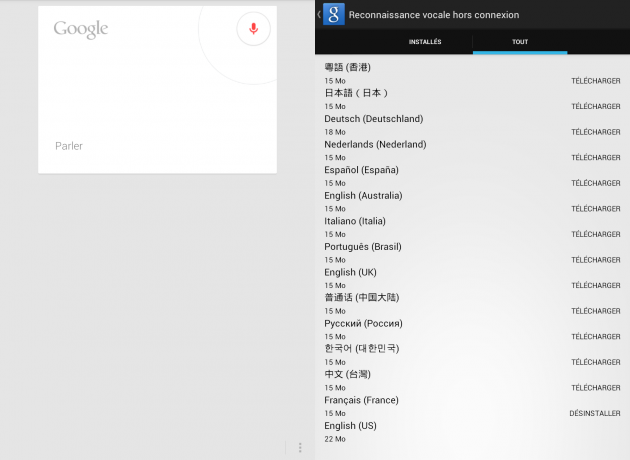
La reconnaissance est selon nos constatations similaires à la version connectée. Bien évidemment, le résultat dépend de la prononciation, de la vitesse ou encore des mots qui sont parfois mal reconnus. Mais avouons-le, la reconnaissance marche à merveille, ce qui vous permettra de remplacer le clavier dans certaines situations (en voiture par exemple).
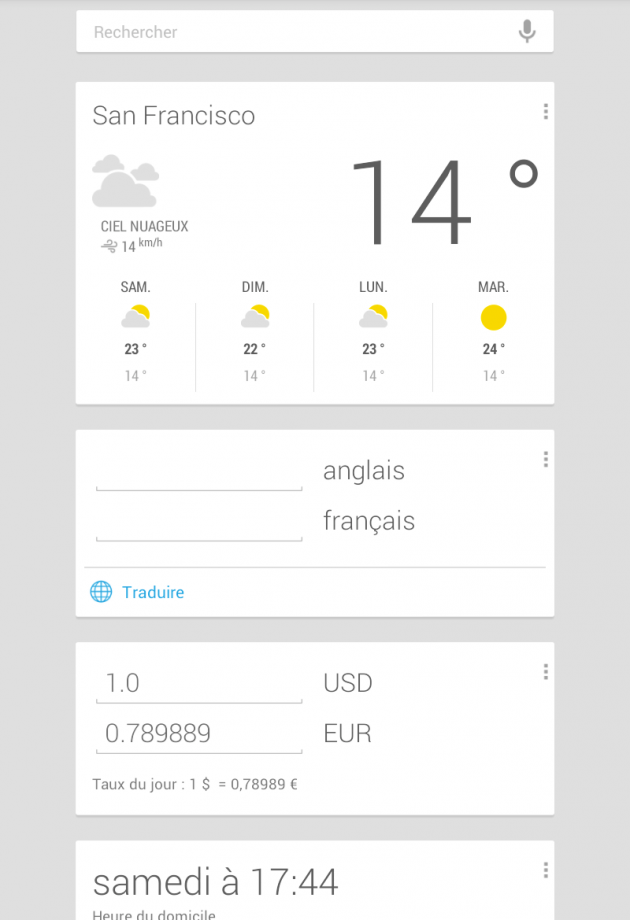
4.6] Google Now
Juste après que Siri soit sorti sur iOS, des rumeurs laissaient penser que Google travaillait également sur ce type de technologie sous le nom Majel. Finalement le nom définitif est Google Now et il ne s’agit pas réellement de la même chose que son concurrent. Il vient remplacer l’application qui permettait de rechercher à la fois sur son téléphone et sur Google.
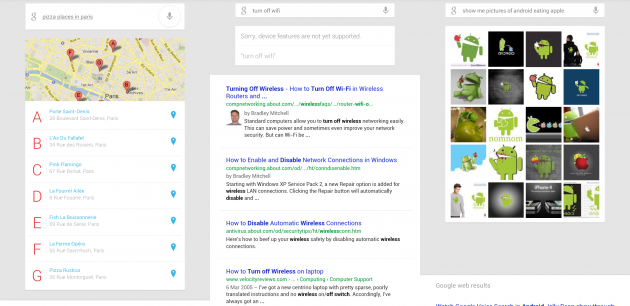
C’est une sorte d’extension à la recherche sur Google, car pour chaque requête il va afficher une carte avec le meilleur résultat et mettra ensuite les résultats de la recherche de manière classique. Ici vous ne retrouverez pas un tamagochi, car les réponses sont pour la plupart visuelles. Certaines sont lues, mais l’approche reste très robotique. Notez toutefois que la recherche dans vos applications est conservée : dans vos favoris et historique Chrome, les noms de vos contacts, les noms des applications…
La requête peut être dite (via la nouvelle reconnaissance vocale) ou simplement en la tapant sur le clavier. Malheureusement la fonctionnalité n’est pas disponible en France et en français (faites donc l’inverse et vous pourrez alors l’utiliser ;)).
Les recherches se montrent très variées :
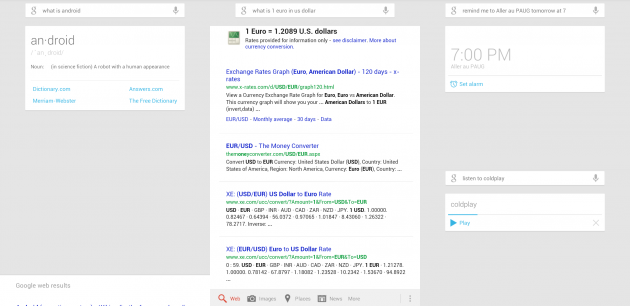
– Actions : mettre un rappel, appeler quelqu’un, envoyer un SMS, écouter de la musique, voir la météo…
– Lieux : rechercher des lieux, demander l’heure, la zone horaire, les jours fériés…
– Conversions : devises, métriques…
– Photos : recherche classique sur Google Image
– Traductions et définitions
– Le petit plus : « Do a barrel row »
Je vous fais grâce de mon accent anglais et vous laisse regarder cette vidéo très impressionnante concernant les possibilités :
4.5] Le multitâche
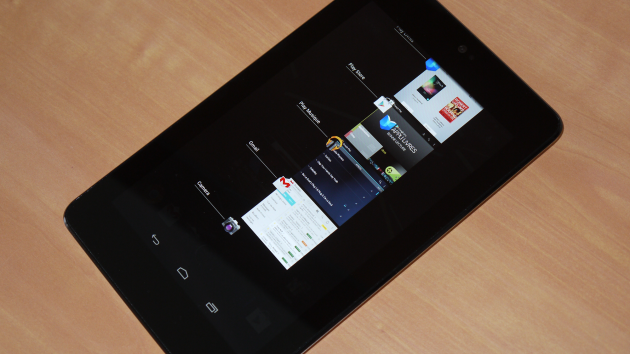
Android possède un vrai multitâche, dans la mesure où ce n’est pas parce qu’une application n’est pas au premier plan, qu’elle ne peut pas continuer à s’exécuter (ex : téléchargements, écoute de musique, navigation GPS…). Depuis Honeycomb, les tablettes bénéficient d’un accès rapide aux applications lancées avec leur nom, leur icône et un aperçu dans une liste verticale ou horizontale (selon l’orientation). Jelly Bean n’a rien changé dans l’organisation et le fonctionnement si ce n’est l’animation d’ouverture.
4.6] Android Beam
Android Beam a été introduit dans Android 4.0 afin de transmettre des informations entre deux terminaux Android en NFC. Par exemple, vous visionnez une vidéo sur YouTube et vous n’avez qu’à approcher l’autre téléphone pour qu’il s’ouvre sur le même contenu. Le protocole fonctionne avec toutes les applications, car s’il n’est pas implémenté l’application s’ouvrira si elle installée, ou le Play Store se lancera pour pouvoir la télécharger.
Depuis Android 4.1, une couche Bluetooth a été ajoutée afin de transmettre des données. Pour rappel, le NFC a des débits extrêmement faibles et ne peut être utilisé que pour échanger du contenu limité (du texte principalement).
Désormais si vous voulez vous échanger des fichiers, vous n’aurez qu’à approcher les deux terminaux. Le premier échange en NFC permettra d’activer la connectivité Bluetooth. Ensuite l’échange commence et le Bluetooth s’éteint une fois terminé. C’est une grande avancée pour ce type de transfert, qui était jusqu’alors assez fastidieux à configurer (et ne fonctionnait pas à tous les coups). Le seul inconvénient d’Android Beam est qu’il n’est en aucun cas certifié, et ne fonctionne donc que sur Android, alors que le NFC est disponible sur des terminaux Symbian, BlackBerry ainsi que certains Windows Phone.
5] Communication, Internet
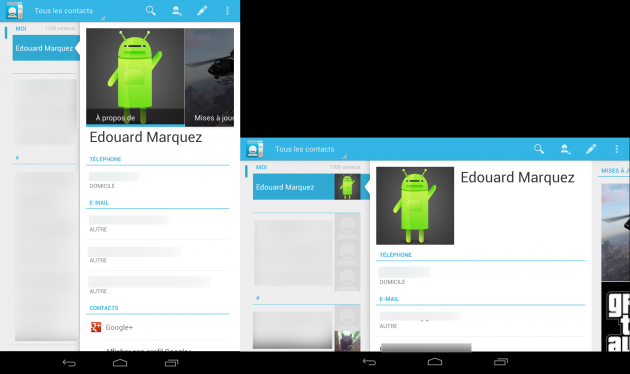
5.1] Contacts
Les applications Contacts et Agenda montrent exactement ce que Google souhaite faire avec le format 7 pouces. Il ne s’agit pas de l’interface smartphone, mais celle pour tablettes de 10 pouces étant trop grande, il faut l’optimiser pour que les mêmes informations soient facilement accessibles. Ici la partie Mise à jour n’est disponible qu’en glissant son doigt sur l’écran.
Le reste ne subit pas de modification, mais montre ce qu’il faut faire (la Nexus 7 a également pour objectif de montrer la voie à suivre). Certains écrans comme les Paramètres restent identiques aux smartphones, s’il n’est pas possible de faire autrement.
En ce qui concerne l’application en elle-même, elle recense tous vos contacts (avec téléphone, adresse), mais aussi les réseaux sociaux qui seront alors ajoutés dans la partie Mises à jour. Vous y retrouverez alors vos statuts Google+ et Google Talk. Notez également que la photo des contacts est désormais en HD, ce qui évitera la pixellisation que l’on pouvait trouver sur Ice Cream Sandwich.
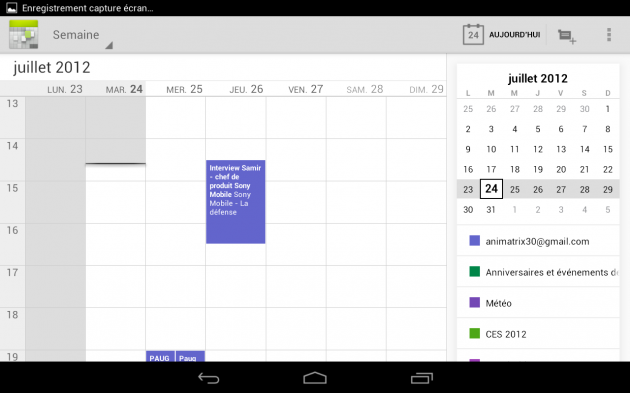
5.2] Agenda
Idem que pour l’application précédente en terme d’interface : optimisation pour le format 7 pouces, mais fonctionnalités identiques.
Vous allez pouvoir voir les événements de la semaine / mois / jour. Vous pouvez utiliser le pinch-to-zoom pour agrandir certaines parties, comme c’est le cas depuis Honeycomb.
5.3] Sensibilité du WiFi
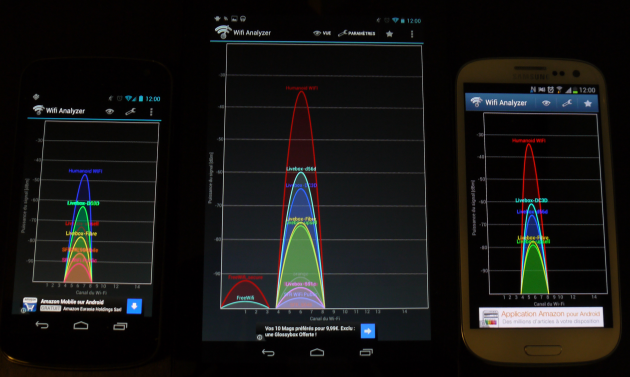
La sensibilité du WiFi est très bonne, tout comme la vitesse. Comme vous pouvez le constater sur cette capture, la Nexus 7 détecte à la fois plus de réseaux et avec un meilleur signal (selon les réseaux) que le Galaxy Nexus et le Samsung Galaxy S III.
Pour rappel, la puce WiFi est compatible a/b/g/n (2,4 GHz / 5 GHz) et WiFi Direct.
5.4] Chrome
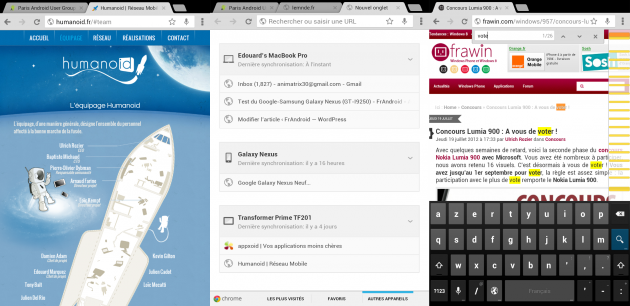
Le navigateur a toujours été l’élément clé des smartphones. Bien que le catalogue de l’Android Market s’enrichisse très rapidement d’applications natives, de nombreux sites n’ont pas encore franchi le cap du mobile. C’est ainsi qu’à chaque version, chaque acteur (Apple, Google ou Microsoft) se lance une pique en disant « c’est moi le plus fort ». A l’heure actuelle, Android est presque partout le leader dans les benchmarks.
Google Chrome est arrivé il y a quelques semaines en version bêta pour Android 4.0. Il est désormais qualifié de stable et équipe même tous les nouveaux terminaux sous Jelly Bean. L’ancien navigateur est ainsi délaissé et l’expérience est fortement bouleversée avec des performances jamais connues sur Android.
Nous n’avions pas hésité à fustiger le navigateur de base dans notre test du Galaxy Nexus, mais ici la navigation se déroule de manière parfaitement fluide, même lorsque la page se charge. iOS qui régnait en maître dans ce domaine est maintenant rattrapé par Android. Deuxième bonne nouvelle : toutes les applications tierces qui utilisent le composant WebView pofitent du même moteur.
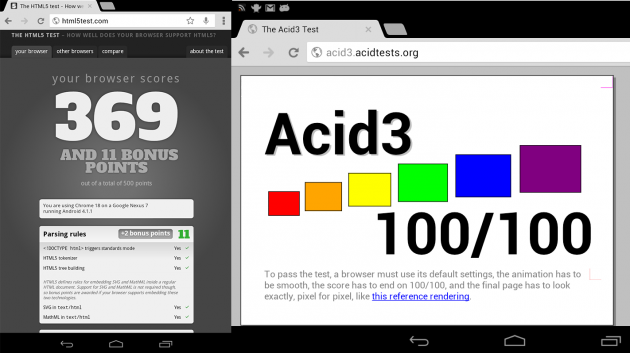
Chrome étant lié au compte Google, on peut ainsi voir quels onglets sont ouverts sur nos autres appareils (ordinateurs, tablettes). On notera que les onglets peuvent être déplacés, ce qui était un véritable manque sur l’application par défaut.
On remarquera tout de même une perte de fonctionnalité : l’impossibilité de sauvegarder une page pour la consulter hors-ligne. Chrome ne gère pas Adobe Flash Player, mais Android 4.0 était la dernière version supportée officiellement. Vous pouvez donc installer manuellement ce plugin, mais n’étant plus maintenu son utilisation est à vos risques et périls.
Pour ce qui est des benchmarks, le navigateur est performant comme respectueux des standards. Le support HTML5 fait un grand pas en avant, passant de 266 (et 3 points de bonus) à 369 (et 11 points) au HTML5Test. Il fait même mieux que Safari sous Mac qui se contente d’un 319 (et 8 points de bonus) !
| Smartphone | Asus Nexus 7 | Google Galaxy Nexus | HTC One X | Nokia Lumia 800 |
Apple iPhone 4S |
| Système d’exploitation |
Android 4.1.1 | Android 4.0 | Android 4.0 | Windows Phone 7.5 | iOS 5.1.1 / 6.0 beta |
| SunSpider (ms) | 1706 | 1969 | 2112.5 | 6790 | 2226 / 1842 |
| Vellamo | 1673 | 1168 | 1567 | Non disponible | Non disponible |
5.5] Google Flux
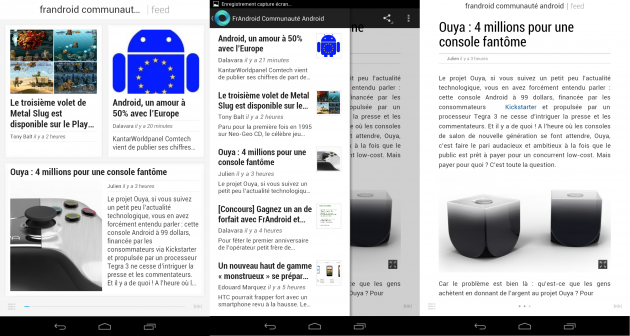
Dans sa stratégie d’offrir toujours plus de contenus, Google a ajouté une application qui tranche avec le reste de l’écosystème. Il s’agit d’une sorte de Flipboard/Feedly…, c’est-à-dire lire les actualités des sites directement depuis un seul et même endroit. L’interface est extrêmement belle et ergonomique. Vous ne l’utiliserez peut-être pas au quotidien, car il existe des alternatives. Mais l’effort de Google en matière d’interface mérite le détour.
6] Multimédia
6.1] Galerie
Comme nous vous l’avons déjà indiqué la tablette ne propose pas de caméra dorsale et n’intègre donc pas l’application Appareil photo. La galerie vous servira alors pour vos captures d’écran (en faisant ON/OFF + Volume Haut) et les photos stockées sur votre Picasa. De même vous ne retrouverez pas Movie Studio pour faire des montages vidéo.
Petite nouveauté en visionnant les photos : en dézoomant au maximum, vous verrez alors les photos adjacentes et pourrez aisément avoir un aperçu de l’album.
6.2] Editeur de photos
Depuis la galerie et sur les différentes photos, vous allez avoir la possibilité de les retoucher très sommairement. Pour cela, vous pourrez pivoter, rogner ou modifier les couleurs. Vous aurez également la possibilité de sélectionner certaines parties pour leur appliquer des effets particuliers.
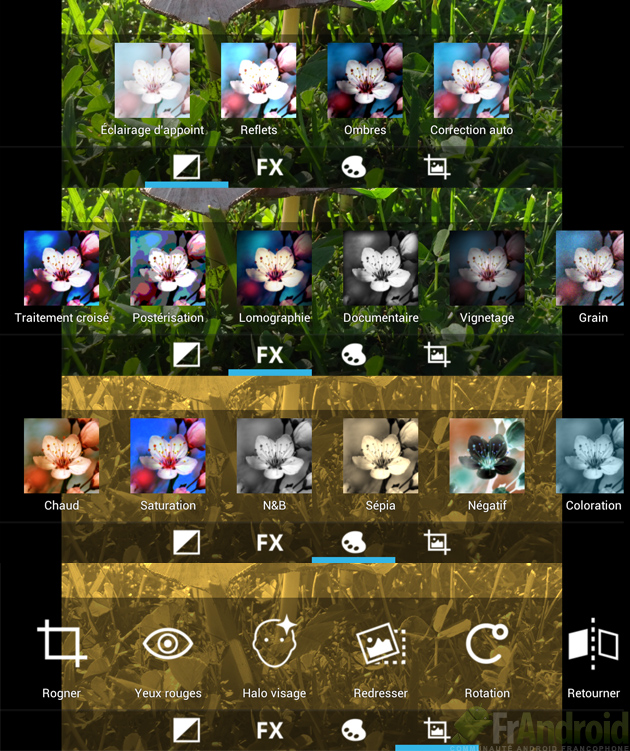
Dans le détail, vous avez accès à :
– Modifier l’éclairage d’appoint, reflets, ombres et correction auto
– Traitement croisé, postérisation, lomographie, documentaire, vignetage, grain et fisheye
– Chaud, saturation, n&b, sépia, négatif, coloration, deux tons, gribouillage
– Rogner, yeux rouges, halo visage, redresser, rotation, retourner et netteté
6.3] Lecture de vidéos
Beaucoup de tablettes sont au format 16:9, mais ont un problème depuis l’introduction de Honeycomb. La barre en bas de l’écran contenant les touches tactiles et les notifications est persistante,donc pendant un jeu ou la lecture d’un film, on perd de la place inutilement. Lacune désormais corrigée, car on a du vrai plein écran, mais uniquement avec les vidéos. A l’heure actuelle, seules les applications Google Play Vidéos et YouTube implémentent cette fonctionnalité.
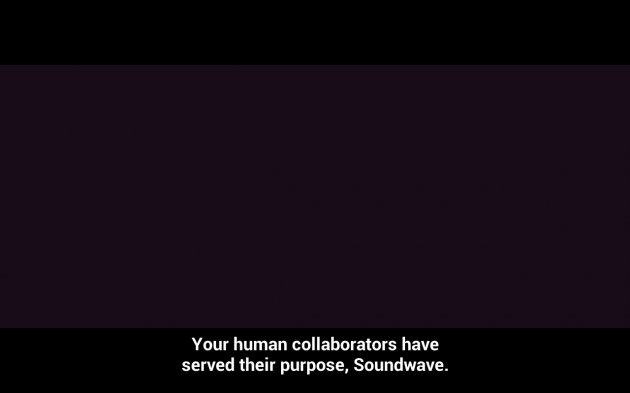
Concernant la lecture des vidéos, Android de base reste toujours pauvre en codecs, mais Google ne prévoit pas de changer sa politique dans le domaine. Toutefois, la puissance du nVidia Tegra 3 permet de décoder la quasi-totalité des flux vidéos (y compris le fameux High Profile). Nous vous recommandons d’ailleurs l’application MX Player, qui est probablement la meilleure dans le domaine. Si toutefois le son ou la vidéo ne fonctionnent pas, basculez vers un décodage logiciel.
Pour ce qui est du Google Play Vidéos, la France dispose uniquement de la location, ce qui est mieux que rien disons… Toutefois, le catalogue est très peu mis à jour, restant parfois plusieurs semaines sans aucune nouveauté. Les discussions avec les majors ne sont pas si simples qu’elles en ont l’air. Sachant que la tablette est prévue pour consommer, c’est un frein… Mais votre cousin d’Amérique doit probablement souvent vous envoyer des vidéos pour que vous puissiez faire autrement.
6.4] Musique
Rien de vraiment neuf, en terme de musique, car Google Musique reste l’application principale. La boutique du Play Store n’est toujours pas ouverte (les discussions avec les majors encore et toujours), mais le service permettant de stocker vos musiques dans le cloud est facilement accessible.
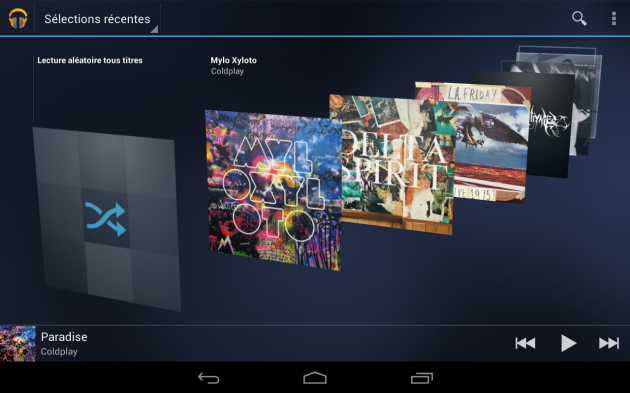
L’interface est identique à une tablette de 10 pouces. Parmi les nouvelles fonctionnalités, on notera simplement l’intégration de la Nexus Q, mais qui redirige vers l’application officielle.
Sur le bureau, un widget Recherche audio a été ajouté. Il s’agit clairement d’un Shazam/Soundhound-like qui a pour objectif de rediriger vers le Play Store. Ces deux applications très connues voient ainsi leur coeur de métier attaqué à la source.

Sur l’ensemble de nos tests, les différentes chansons ont été reconnues qu’il s’agisse du TOP 50 ou de titres bien moins connus.
6.5] Livres
Le Google Play Livres est arrivé il y a peu en France afin d’accompagner la sortie de la Nexus 7. Le catalogue est assez conséquent, mais vous serez probablement obligé de jongler avec l’application Amazon Kindle pour trouver les oeuvres qu’il vous manque.
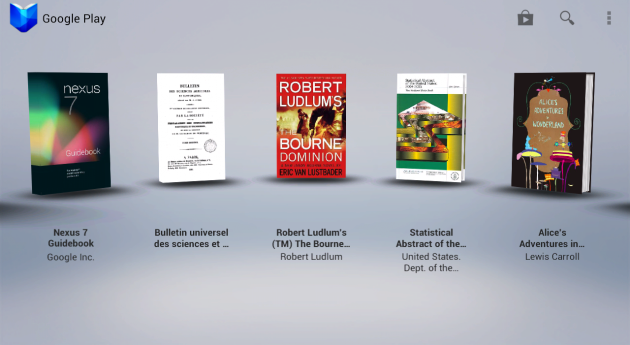
La lecture est à notre goût meilleure que sur l’Amazon Kindle, avec une meilleure fluidité et une configuration plus poussée. Vous pourrez ainsi changer la couleur de fond, la luminosité, la police, l’interligne, la taille de la police ou encore l’alignement. A tout moment vous avez accès aux chapitres et à vos favoris que vous pouvez placer n’importe où. Vous pouvez décider ou non d’enregistrer le livre sur la mémoire. Bien qu’elle soit relativement limitée (surtout sur le modèle 8 Go), les livres sont relativement légers et ne devraient pas trop impacter sur l’espace utilisé.
On espère bientôt une fonction de prêt d’un livre avec ses amis … mais aussi les magazines, achat de films (et avec un catalogue bien plus riche) et la musique. Soyons patient !
7] Performances et autonomie
7.1] Benchmarks
Je suis ravi que Jelly Bean approuve enfin mon propos : un benchmark n’a aucune valeur. En effet, vous constaterez aisément qu’un Samsung Galaxy S3 et son quadruple-coeur Exynos est bien meilleur sur quasiment tous les domaines en terme de performances brutes. Pourtant, le Tegra 3 et même le double-coeur du Galaxy Nexus se montrent beaucoup plus fluides que le téléphone phare du coréen sous Ice Cream Sandwich. La raison est simple : être bon en calcul c’est bien, mais faire des calculs optimisés c’est bien mieux !
Vous comprendrez donc pourquoi je ne commenterai pas ce tableau :
| Google/Asus Nexus 7 | Asus Transformer Prime | Google/Samsung Galaxy Nexus | HTC One X | Samsung Galaxy S III | |
| AnTuTu | 8769 | 10899 | 6098 | 10226 | 12113 |
| Quadrant | 3555 | 4412 | 1821 | 4492 | 5407 |
| SmartBench 2012 | Productivité : 3903 Jeux : 2635 |
Productivité : 3702 Jeux : 2445 |
Productivité : 2421 Jeux : 1468 |
Productivité : 4627 Jeux : 2698 |
Productivité : 4117 Jeux : 1604 |
| BenchmarkPi | 388 | 379 | 402 | 337 | 390 |
| LinPack | Single-Thread : 50.411 MFLOPS Multi-Thread : 141.499 MFLOPS |
Single-Thread : 45.023 MFLOPS Multi-Thread : 68.148 MFLOPS |
Single-Thread : 45.761 MFLOPS Multi-Thread : 77.87 MFLOPS |
Single-Thread : 41.399 MFLOPS Multi-Thread : 93.238 MFLOPS |
Single-Thread : 55.814 MFLOPS Multi-Thread : 139.856 MFLOPS |
| Nenamark 1 | 55.9 fps | 60.3 fps | 52.9 fps | 55.7 fps | 59.8 fps |
| Nenamark 2 | 60 fps | 51.3 fps | 24.1 fps | 47.3 fps | 58.7 fps |
| An3DBench | 7774 | 7779 | 7700 | 7031 | 7838 |
| An3DBench XL | 36855 | 37613 | 35071 | 34038 | 37128 |
Merci à cyrilb75 pour les données manquantes
7.2] Autonomie
Etant habitué aux 16 heures de l’Asus Transformer Prime, je trouve l’autonomie de la Nexus 7 frustrante, mais sans deuxième batterie (intégrée dans le dock des Transformer) tout s’explique !
Concrètement, comptez environ sur 9 heures en utilisation de surf-mail-Twitter… Si vous jouez aux jeux, ce sera un peu moins. Idem pour les films. L’autonomie étant une notion relativement abstraite (personne n’utilise sa tablette pour faire exactement les mêmes choses), nous dirons que la Nexus 7 tient une bonne journée.
Petite astuce pour économiser de la batterie : éteindre automatiquement le WiFi lorsque la tablette passe en veille.
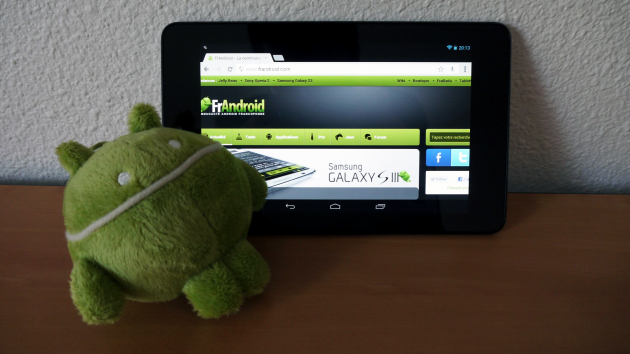
8] Conclusion
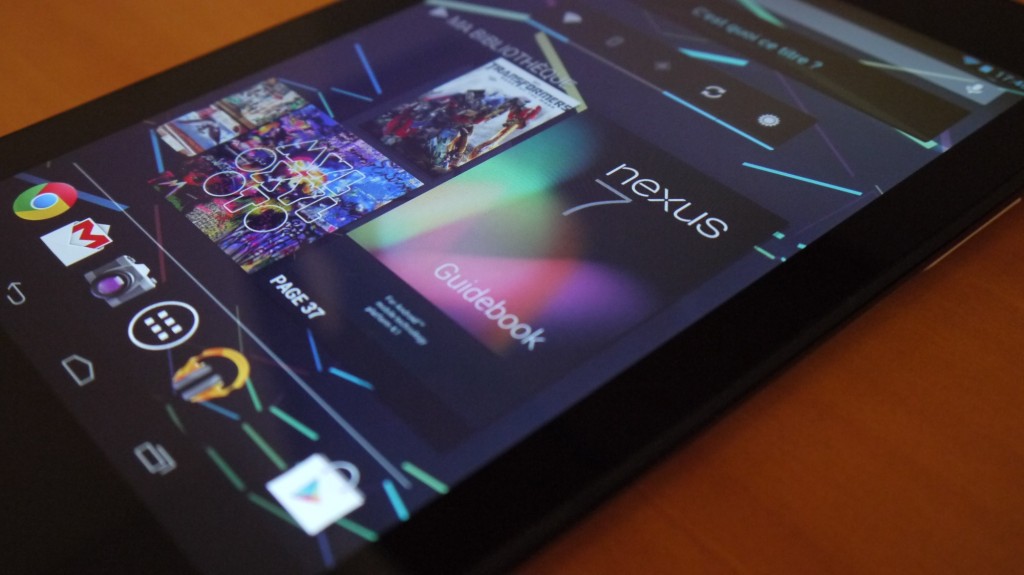






















Comment activer le microphone sur la nexus 7 svp ?
Pour ma part,je ne comprend pas une chose.Tu retrouve des tablette à 100$ mais de moindre qualité avec des ports hdmi , sd-card etc... Et ici sur des produit de quasiement 300$ apres les taxes, tu n'a aucune port et en plus,il te bride le usb pour ne pas que tu utilise sur ton téléviseur. C'est du vrai n'importe quoi et je ne comprend meme pas pourquoi il s'en tire avec 5 étoiles.La connectique est un point fort important. Sa capacité de stockage non-extensible ,le manque de port nuit à la diversité. En tk,c'est un gros non pour moi .
J'ai ma tablette Nexus depuis 18 jours et hier soir en regardant un film elle s'est brusquement éteinte alors que la batterie était chargée. Depuis impossible de la rallumer. J'espère que le SAV est efficace. Il faut déjà le trouver, sur le site ça ne saute pas aux yeux. Je ne suis pas franchement contente. Plus de tablette et qui paie les frais de retour ??
svp aidez moi, je n'arrive plus à écouter qqch sur ma tablette nexus 7 sans les ecouteurs ; mon haut parleur (baff si je peux me permettre) ne fonctionne plus ou c'est un prob de réglage? si réglage comment faire svp!
Oh la vache, trop belle la Nexus 7 blanche, ont pas proposer de tester la Samsung Galaxy Tab 2 10.1 avec sa sortie, j'ai eu du mâle a m'habituer a TouchWiz, c'est d'allieur pour sa que sur mon téléphone Samsung, j'ai installer le la un cher Android 2.3 de base! Et je dois dire que sa ma fait du bien de retourner sur du pure Android (ma Nexus 7 32 GB wifi only) Moi mon premier geste d'est que j'ai genre une tablette avec quelconque sucouche, c'est de virer la surcouche, pare exemple une galaxy tab sous Android 4 mon premier geste, installer l'apk du la un cher de base (que j'ai en permanance, sur mon PC j'ai l'apk du la un cher de Android 1.6 a Android 4.2 !) bref, la nexus 7 pour moi c'est que un très bon retour et le correcteur d'orthographe, génial car sinon, vous n'arriveriez jamais a lire ce post bon salut !
La tablette Nexus 7 Je les es je peux vous le confirmer elle est super
Quand la nexus 7 blanche sort elle en France ?
J'ai un Xoom egalement, et recemment une Nexus 7 et la Xoom prend clairement la poussiere depuis... Certes l'ecran est plus grand et tu peux rajouter une SD (que je n'ai jamais utilisé) // m'enfin ma nexus 16go est largement suffisante ET ELLE TIENT DANS LA POCHE DE MON MANTEAU !!! :) Si google avait pas trop tarder pour sortir la version 3G je l'aurai prise...
+1
mon pauvre, le mec avec un nokia 3310 est un pauvre et celui qui a un iphone 5 un milliardaire ahahaha, des smicards voir des chômeurs ont souvent plus de matos que les autres, qui préfèrent économiser pour investir dans la pierre....
Je l'ai depuis une semaine et je ne pourrais plus m'en séparer ! Format ideal entre portable et confort de lecture, la lecture des actualités et des mails n'a plus rien à voir ! Tout comme les films en trains, aidé par une autonomie plus que large ! (une charge pour 2 jours en utilisation musclée ) Un regret cependant, avec mon kit écouteurs internes de mon galaxy s, le son n'est pas normal, j'ai de temps en temps la sensation de n'entendre que le gauche puis que le droit.. je ne sais pas si c'est mon jack qui déconne ou les oreillettes samsung qui sont hors-norme..quelqu'un a eu ce problème ?
J'ai un xperia arc, et franchement j'en suis très déçu, le téléphone a des problèmes sans arrêt ce qui rend l'utilisation impossible ! Nexus est franchement la meilleure expérience Android même si Samsung (TouchWizz) et HTC(Sense) proposent des surcouches plutôt fluides à mon goût.
Hop, sitôt reçu, sitôt repartie en SAV. L'écran est rouge sang., les animations, icônes et clavier se détachant de manière horrible sur le fond. Je suis tout seul à avoir ça ?
Merci je viens de comprendre pourquoi je galère avec le Home de mon GS2 !
J'ai une Motorola Xoom avec Jelly Bean dessus... Fini les bugs et autres ralentissements. J'ai 32 Go de stockage + mini SD. Peut-on alors dire que c'est une Nexus 10 ?? :) Bref, j'en suis ravi... malgré - peut-être- son poids ?!
c'est ce qui est de bien de tout ca
Je croix que google cest un peut enfermé avec ca ‘’nouvelle politique’’ a la appel est que déteste justemant les utilisateur android pas de sd ni de microsd ni de hdmi bref un ecosystem pouri mais la trgra 3 est lecran avec projet Butter d’Android 4.1
L'achat intelligent pour un concept malin ! Avis à tous et à toutes, ces lignes qui vont suivre toutes objectives soient-elles paraîtront délirantes à tout mangeur de pomme ! Voici l'achat économique pour la seule vraie tablette. Je m'explique. -Déjà le format est idéal ! La diagonale 7pouces permet d'écrire en mode paysage avec les deux mains (et elles sont de tailles normales je vous l'assure!) de façon intuitive et précise ! Rien que pour le fait de taper un mail sans joindre les deux pouces (n'est-ce pas les ipadeux et les pro 10 pouces ???!! ;-)) je dis non ! Et mettre 400, 500 ou 600 euros pour un produit qui simplifie la vie que dans le nom..fait ch... ! -Alors on pourra me dire "oui mais la puissance d'une petite ne fait pas celle d'une grande" !! ... euh non ! Tegra 3 quad core... basta! tout comme ces grandes soeurs! Faites tourner les "shadowguns" et éclatez-vous! D'ailleurs c'est un bon partenariat car ça développe bien chez nvidia ! (d'ailleurs pourquoi Samsung a zappé cette option sur son best seller mobile Samsung Galaxy III ?) -Alors on pourra me dire "16Go c'est la mémoire de mon nexus s" ahahhaha ! Oui c'est vrai 16Go alors que les concurrentes font 4Go ( Archos Arnova 8 G3 8" ) ou 8Go/16Go (Samsung Galaxy Tab 2 7.0" LED sa seule et lointaine vraie concurrente )...Ces concurrentes ne font pas mieux. Et puis entre nous...les tablettes sont elles faites pour stocker?? je ne crois pas. Avec un PC connecté pour transférer comme il faut, un bon gros disque dur.. La tablette doit être nomade sinon pourquoi une tablette? on fait du ménage de temps en temps !! Et puis pour les gros gamers qui font tourner du jeux HD..votre compte Google Play enregistre vos achats alors supprimer/réinstaller c'est sans soucis ! -"Et la définition Full HD ? C'est has been !!" Oui Monsieur Apple! Avec ses résolutions de sodomites de mouchettes !! C'est has been! La pomme a la plus grosse queue ! Moi personnellement, je n'ai pas les yeux de Terminator et quand je suis devant un écran HD je ne vois pas les pixels.. ;-) !! Pour conclure : vous avez 500 euros pour vous offrir une tablette achetez la Nexus 7 -vous avez 400 euros pour vous acheter un bijou technologique achetez la Nexus 7 -vous avez 300 balles de chèques cadeaux à la fnac.. achetez la Nexus 7 -vous n'avez que 200 balles et vous voulez une tablette ?? achetez la Nexus 7 8Go !! ; )) En revanche vous avez 600 balles à dépenser dans une tablette ?? Je serais vous j'irais voir les hybrides Transformers !! Pour ceux qui pensent que La Nexus n'est pas assez "discount en prix" je vous laisse découvrir ce qu'on vous offre en plus quand vous l’achèterez ! Alors qui va croquer la pomme maintenant ?
Elle n'a pas de 3G donc non Par contre avec Skype on peut téléphoner, à condition d'avoir une connexion Internet
oui en en usb host
peut on téléphoner avec ????? en utilisant un kit main libre par exemple
Hello je viens d acheter le Nexus 7 16go à la Fnac. Il est dispo en magasin (fnac herblay).
Pas de carte sd = poubelle tout simplement.
Tablette commandée :D
Nvidia tegra 3 quad core et 1 GB de mémoire vive, c'est très excellent (si on comparent ça avec la princesse de la pomme, ca va etre 3 fois plus rapide qu'un dual core de l'ipad 3), plus un ecran HD et une dure carcasse (qui ne casse pas facilement si elle touche le sole sans faire attention).. et une mise a jour gratuite directement de google en temp en temp ca va chauffer !! ET TOUS ÇA AVEC 200-250 euro !! c'est formidable !! la camera n'est pas importante ... les sorties HDMI n'ont plus regrettable aussi, MAIS !!! MAIS !!! vue cette capacité graphique et technique je pense que la chose la plus regrettable est le stockage externe SDcard !! parske 16GB ne sert a rien du tous contre les jeux HD qui sort avec une capacité de 2GB dans un seul jeux, et les film ( meme s'il est Divx ne sert a rien) ALORS SI JE REGRETTE UNE CHOSE DANS CE BIJOU, ÇA SERA LA SDCARD et s'il y a quelque truc pour brancher l'USB ou le HDD externe avec cette tablette, je suis preneur.
enfin s'ils investissent dans un casque Beats, c'est que la qualité audio n'est pas leur préocupation première...
Abruti consanguin.
Même en branchant sur une chaîne Hi-Fi, la différence ne se fait pas grandement ressentir sur un Smartphone?
Je l'ai acheté pour voir, et je m'en sert deja presque plus. Autre precision, vous metez que son prix est de199$ ou 249$, mais c'est HT et sans les frais de ports (aGoogle les fais payer)
erreur... bouton power HS, donc impossible d'installer une rom custom :p vu que je peux pas faire power + volume bas. Ni navigué dans les menus vu qu'il faut selectionner par power. Sinon je l'aurais déjà fait ^^
https://www.google.fr/webhp?sourceid=chrome-instant&ie=UTF-8&ion=1#hl=fr&sclient=psy-ab&q=bouton%20power%20nexus%20s&oq=&gs_l=&pbx=1&fp=338a9066fe1f8449&ion=1&bav=on.2,or.r_gc.r_pw.r_cp.r_qf.&biw=1440&bih=781 Non non je suis loin d'être le seul, j'ai fouillé des semaines pour trouver des solutions, et j'en ai constasté le même problème à beaucoup d'endroit dans beaucoup de pays différents! :p
PAS DE BAROMETRE, OH MON DIEU MAIS QUEL HORREUR
Oui elle marchera sans pb
Bonjour, j'aurai une question. J'ai la possibilité d'avoir une nexus 7 en provenance des Etats-unis. Ma question est de savoir si je pourrai l'utiliser normalement france(mise à jour, langue, clavier,wifi). Comme je dois faire un cadeau. merci pour vos réponse
Au-delà du casque, il faut aussi considérer que les chipset audio des smartphones restent relativement faibles. Sur le même morceau et avec le même casque, mes FLAC sont beaucoup plus agréables à écouter sur mon PC avec une vraie carte son que sur mon téléphone, et heureusement ^^. Les smartphones, c'est bien pour de l'écoute d'appoint, mais pas plus, n'en déplaisent à ceux qui investissent 100+ € dans un casque uniquement pour leur tél (Beats notamment).
hahaha
le double clic pour S-Voice est désactivable dans ses options...
Le SGS2 ? On parle bien du téléphone où on se tape un lag à chaque appui sur le bouton "Home" parce qu'un développeur Samsung fou a codé une option non désactivable pour que le double-appui déclenche l'application de reconnaissance vocale, inutile au possible ? Je ne compte pas le nombre de fois où j'ai voulu jeter mon téléphone contre un mur car il m'a lancé plusieurs fois de suite l'application de reconnaissance vocale alors que je voulais retourner au bureau... J'ai installé CM9, et j'ai au final quelque chose de bien plus fluide et de cinq fois moins lourd (rom de 130Mo contre 500), et même un peu plus stable que les ROM ICS originales, sachant que j'avais installé une nightly build expérimentale de CM9. Par contre, je n'ai jamais utilisé Android 2.3 sans surcouche donc je ne peux pas parler pour cette version.
Woaw la vie de merde que tu dois avoir pour juger les gens sur leur salaire... Et en plus un troll gratuit sur l'iphone t'as pas du en avoir car l'iphone à l'ios le plus optimisé pour l'appareil contrairement à android qui n'est pas optimisé pour tous les appareils donc stop de dire de la merde et retourne dans ta vie pourrie.
Cette tablette Nexus donne envie. Mais petit bémol. Dans les - j'ajouterai aussi c'est du Asus donc niveau SAV c'est calamiteux si on a affaire à Asus directement sans intermédiaire. (Si le moindre pb des mois et des mois d'attente...j'en parle en connaissance de cause)Je me demande pourquoi Google a choisi Asus. D'un autre coté aux us, si pb le sav google remplace la tablette mais en France aucun espoir de ce coté là. Pas de date de sortie en France ? C'est quand même ahurissant qu'il n'y ait aucune communication d'une date de sortie ... même si la tablette se vend plutôt très bien.
Je pense pas !
Pourquoi Samsung, HTC et compagnie ne propose pas le choix à l'utilisateur entre un pur Android et leur surcouche... cela satisferait tout le monde. Acer laissait d'ailleurs le choix à une époque...
Ce que je regrette est l'absence de 3G.
je n'ai jamais eu de tablette mais j'ai un DHD, ce serait un bon achat ?? merci.
Je pense que le manque d'appareil photo / caméra à l'arrière est trop souvent sous-estimé : il n'y a pas que l'utilisation "paparazzi" ! Je suis très déçu qu'une tablette Nexus m'oblige à dire "Adieu" à Google Goggles (et à sa fonction de traduction de texte par exemple) ! Adieu également aux "barcode scanner", aux jeux utilisant la Réalité Augmentée, au partage de ce qui se passe autour pendant un tchat vidéo, etc...
ca serait bien un test sur les capaciter gps en mode offline
C'est assez amusant de voir que tout le monde trouve desormais les tablettes 7 pouces très bien, alors que lors de la sortie de la premier Galaxy Tab de Samsung (7") tout le monde trouvait ce format inutile et pas assez "ipadesque". J'ai toujours adhéré à ce format hyper mobile, ce qui n'a jamais été le cas des tabs 10". J'ai depuis une Gtab 8.9 mais qui reste sur bien des points inferieure à ma Gtab7 de première génération. J'ai toujours cette tablette sous Cyanogen 9 en ICS 404 et franchement elle a toujours de beaux reste, souvent meilleure que la plupart des autres Tab du marché... Et encore une des seules à pouvoir servir de téléphone !ICS lui a donné une seconde jeunesse.J'attend le portage de JB avec impatience !
j'ai eu un Nexus S durant un moment, jamais eu de problemes...
Non, ce n'est pas considéré comme un smartphone ou une tablette de 10". C'est expliqué dans le test
On ne sait malheureusement pas :/ Sachant que les stocks sont vites partis aux US, UK... on espère que ca ne retardera pas la date pour nous
J'aime vraiment cette tablette pour s'en servir en voyage en tant que liseuse quelques petits films elle est vraiment sympa :)
Elle sort quand en France et seras disponible sur quelle site?
en filigrane ? cette mauvaise foi hallucinante il y tout un paragraphe et une image pour souligner le problème c'est insupportable les gens comme toi
Connais pas Modern Combat, mais mon Nexus S vient de monter en 4.1.1, en mise à jour OTA.
Ici a Montreal au moins 5 tablettes défectueuses dans un seul magasin Bureau en Gros , l'écran décolle. Finition laisse à désirer loll Faite gaffe à l'écran coté gauche ! J'ai retourné la mienne mais elle est non-disponible pour le moment sic !!!
La tablette ne gère pas le Mass Storage. Donc ta clé ne montera pas. Pas contre je pense qu'une astuce sera vite trouvée pour remédier à ce manque...
Je voudrais avoir le casque adapté pour lire ça correctement. En FLAC, je n'ai jamais de friture, contrairement à la plupart de mes MP3... Sinon oui, je branche mon téléphone sur une chaine Hi-Fi :)
La meilleur tablette du marché. - Android 4.1 Jelly Bean - Nexus (update...) - Tegra 3 (4-core cpu + 12-core gpu) - 200 €/$ WIN
Tu peux lire les tests sur n'importe quel site, tout le monde dit que Jelly Bean est top et que la Nexus 7 est une très bonne tablette (la meilleur 7") et le tout à un prix accessible. Dans le monde Android, tout le monde savait que Honeycomb était une version intermédiaire sortie sous la pression de la concurrence. Les sites grands publics focalisaient sur le fait que c'était une bien meilleur interface tablette que les versions précédentes de d'Android (tout en était moins bien fini que Gingerbread par exemple).
je pense que tu veux faire des économie pour acheter un truc obsolète... bon, a 90€ ta galaxytab2, je dis pas, mais plus cher non. Possesseur de la première du nom depuis bientôt 2 ans, il me tarde d'avoir la Nexus 7
Moi, ce qui me choque, c'est la version de JB sur cette Nexus 7! D’après la Home, j'en déduis que c'est une version "Smartphone", et pas une version "Tablette"! Je dis ça, parce que la bar d'icone sur le bas, n'existe pas sur les tablettes! Les 3 boutons sont sur la gauche et l'heure est sur la droite! Donc pourquoi ce choix, de la part de Google? J'aurai préféré avoir une version d'Android "tablette" sur une tablette, plutôt que "smartphone"! D'ailleurs personne ne parle de cette version!
Vu les applications BD et comics qu'il y a sur iOS et pas sur Android, ça m'étonne pas, si ton collègue est BDphile...
boussolle != gyroscope N00b
Installe CM : Paramètre>Ecran>active "Volume rocker wake" De rien...
Je parie au risque du succès et déjà de la rupture de stock de la version 16, google va sortir une version 32go obligé,
Je trouve quand même dommage de supprimer le MHL :/ Ce point ne me paraît pas très justifié...
Non merci pour l'info, ça ne revolutionne pas Android mais utile ... :D
Tu peux aussi acheter un câble USB Host (à moins de 2€ sur ebay fdpi) pour brancher ta clef USB ou Disque Dur Externe (à confirmer pour ce dernier)
*Partage de connexion 3G *Lecture de PDF ou visionnage de film dans son lit *Internet à portée de main partout dans la maison *Quand vous ne l'utilisez pas votre famille peut en profiter ... Bref une tablette quoi :)
tu es un rigolo toi ? non mais sérieux tu es la juste pour troller, tout les détails on été évoqué les bon et les mauvais, il a fais bonne presse oui mais parce qu'il a été totalement objectif et c'est plutôt rare sur ce type de "blog/site"
Oui petite erreur
C'était une erreur. La tablette a tout sauf un baromètre
Le test donne : boussole : oui, gyroscope : non. Bizarre j'avais toujours cru que le giro faisait boussole... C'est peut être un giro un seul axe... une boussole quoi ! :)
PAS DE GYROSCOPE ???!!!!
Client SMS pourri, dialer à chier... On parle bien de ICS ?
Je suis d'accord sur le fond, mais il ne faut pas non plus oublier que Sense date d'une époque où l'expérience "pur Android" n'était vraiment pas extraordinaire. Donc HTC a quand même amené une expérience plus léchée et pas mal de fonctionnalités assez bien pensées. Mais c'est vrai que depuis ICS, Sense n'a plus énormément d'intérêt pour moi, et que la question du suivi (mises à jour) est importante également. Par contre je me trompe peut-être, mais tous les constructeurs n'imposent pas nécessairement une surcouche, si ? (En fait je me trompe sans doute... ^^;)
Je pense que Samsung sortira une GT3 dans 6 mois et que la GT2 ne sera jamais upgradée. Je possède une Galaxy tab 10.1 (la première) et je doute de plus en plus qu'elle soit mise à jour vers ICS (malgré les promesses) Après si on se fout des mises à jour... alors pourquoi pas
aq
Je ne savais pas que posséder un SGS était un critère d'évaluation du salaire.
A mon avis ton nexus s à une tonne de défaut de fabrication parce que c'est la première fois que je vois un avis aussi catégoriquement négatif. Personnellement j'ai un galaxy nexus et je peux t'assurer que c'est de la qualité. Et avec jelly bean c'est que du bonheur.
Merci beaucoup de la réponse...évidement à ce prix là, c'est vraiment tout bon !
J'avais lu le test, mais le défaut apparaît en filigrane et n'est pas franchement mis en avant. Ca me semblait important d'en parler en conclusion.
Pour la première remarque, "$199 ne veut plus dire « low-cost » mais haut de gamme désormais" je ne la compare pas à l'iPad, mais à l'existant sur Android. A ce prix là c'est toujours du cheapos. Pour la tablette à la Google I/O, j'ai payé ma place en tant que développeur. Donc le joujou gratuit, je l'ai quand même payé.
On peut y installer apps - jeux - films - livres - musiques (bref tout) Il n'y a pas de limite, c'est juste que les boutiques de Google ne sont pas toutes ouvertes en France
Je précise que je suis en 4.0.4 sur le nexus S. ou 0.5 je sais plus :) comme je peux pas le déverouiller je regarde pas.
Je change pas de tel souvent... avant j'avais que des HTC, sous windows phone 6 ou 6.5, puis j'ai eu un Nexus One. Une merveille!!! Il a fini au fond de la mer malheureusement, mais encore aujourd'hui je l'aurais encore s'il avait pas voulu se croire dans le grand bleu. Ensuite j'ai eu un acer liquid (en me disant que celui ci, le liquide, la mer, il resistera) d'occasion pour dépanner, de la merde, gardé 1 mois, puis un Nexus S... De la merde aussi. J'en suis toujours au Nexus S, mais, entre le GPS qui fixe 1 fois sur 10, et seulement après reboot, le bouton power qui ne marche plus depuis des mois (impossible de sortir de veille, mais bon ça c'estl a faute à samsung), je suis vraiment déçu, sans oublier parfois le clavier qui se décale dans les SMS, le tactile ne répondant plus, ou même la chauffe intempestif. J'achèterais plus du nexus les yeux fermés. Nexus OUI!!! pas de surcouche et je suis aux anges. Samsung NON!!! Niveau qualité, c'est encore plus naze que ACER. Donc je reprendrais un Nexus un jour, mais pas un samsung. A coté de ça, mon amie à un HTC Rhyme, c'est parfait pour elle, le Sense lui plait. Sur le mien elle aime pas ^^ Le prochain NEXUS, si c'est pas un samsung, je prends! :)
Un bon développeur ou tout développeur Android qui ne considère pas que l'écran fait forcément w x h pixels. Et là, la diversité des devices Android dispo depuis plusieurs années avec des résolutions différentes doit avoir déjà fait en sorte que cela soit l'immense majorité. Du coup, les fragments et les layouters doivent jouer leur rôle à fond désormais.
Je ne comprends pas trop le concept. Peut-on à l'instar de nos smartphones, installer n'importe quel appli, jeux, etc ??? ou est-on limité à un contenu (bouquins, musiques, films, ???) Merci de votre réponse !
P'tet qu'il n'écoute pas directement à la sortie d'une tablette mais souhaite une tablette capable de : - d'écouter sa bibliothèque sur un équipement Hifi via DLNA ou autre - *stocker* cette bibliothèque musicale sur la tablette. D'où un besoin éventuel de disposer de plus d'espace de stockage. Enfin bref.
Comment peut-on écrire "$199 ne veut plus dire « low-cost » mais haut de gamme désormais" et écrire dans le test "Les deux ardoises sont à des tarifs bien distincts, il est donc un peu injuste de s’amuser à la comparer." (entre Nexus 7 et IPad) ? Ne vaut-il pas mieux ne parler que d'un rapport qualité/prix ? Ça permettrait de rester objectif surtout avec un produit qui à priori est bon (si le problème d'écran est réglé) : avec la fin de la page d'introduction "Nous allons tester ici le modèle 8 Go donné lors de la Google I/O," ça donne l'impression que quand Google fait un event de com, vous invite et vous offre une tablette, vous vous engager à faire bonne presse sinon pas d'invitation au prochain et donc pas de nouveau joujou gratuit...
Moi
Je suis d'accord avec l'ensemble des commentaires. Pour moi, l'absence de l'appareil photo est inutile, le port HDMI aussi je m'en tape un peu egalement. Quant à la taille de l'ecran, j'adopte le fait que 07 pouces c'est l'ideal. J'ai eu 3 tablettes 10 pouces, et franchement pour ecrire ou autre c'est penible. A quand la sortir en france?
myus.com en passant par le personal shopper (MyUS qui achète et te refacture ensuite). Bien sur, il faut payer les taxes, le port, le service myus, le transport fedex/ups, les taxes d'import (surtout les taxes d'import !! un véritable racket) ... Donc :- ca coute une blinde- pas sur d'avoir le modèle 16Go (en rupture aux US)- ca prend quand même du tempsmais à la fin tu l'as ou sinon, il faut attendre ...
J'en veux une. Une taille qui correspond à mes besoins, des spécifications qui donnent envie et une batterie d'application qui vont remplacer à merveille mon Kobo. J'en veux une!
en ce moment ya le galaxy tab 2 en 7 pour ce av ec 50E de rembourser, ce qui le fait a 190E c'est quand meme tentant face a ce nexus 7 qui sera a 250E (sans micro sd, important de pouvoir augmenter les 16Go) vous en pensez quoi ? A+
"J’ai toujours vu les tablettes comme un outil assez gadget, car jamais trouvé une utilisation concrète sur 10 pouces." J'avoue sourire tjs devant ce genre de remarque :) Pourtant, dès qu'il s'agit de lire ou consulter (doc, pdf, bd/manga, photo, vidéo), la tablette est l'appareil mobile le plus adapté. J'utilise bc ma tablette en mode reader pour mon travail (lecture de pdf technique) ou les loisirs (lecture tuto en pdf, ebooks, BD). J'aurais du mal à revenir à mon ultraportable pour ce genre d'activités ;) Sinon, très bon test qui donne vraiment envie de posséder la tablette. Mention spécial au test de l'écran. Par rapport à mon utilisation mentionné plus haut, c'est vrai que l'espace limité est assez rédhibitoire (c'est que ça consomme de l'espace disque les pdf haute résolution et les cbr^^). J'espère que la concurence contre-attaquera avec des modèles plus fonctionnels (port micro sd, hdmi, apn dorsal), parce 7', c'est qd même le top pour la mobilité :)
Si si
Les gens qui sont intéresse par la tablette ?
J'ai eu exactement les mêmes frustrations sur Nexus jusqu'au Nexus S2 - me rappelle même pas du modèle tellement je l'ai détesté et jeté à la figure de mon vendeur - il a vu tous les bugs qu'il n'a jamais testé et me l'as repris et donné le SGS2 à l'époque (nu sans micro couche opérateur)... depuis j'ai SGS2 et SGS3 et je revis... On reconnaît les gens avec bon salaires et les autres... les uns... peuvent tout tester minutieusement et les autres... n'ont même pas l'idée d'utiliser à fond ce que propose Android (je ne parle même pas de l'iphone car là les bugs ; c'était juste invivable) ^_^
qui lit tout de nos jours? ^^
Peut on savoir ce qui passe par les 4 pins réservés au futur dock ? De la puissance ? De la vidéo ? De l'audio ?
C'est sûr que le FLAC sur une sortie casque c'est ultra utile... !
HS : le nexus s est il bien sous jelly bean et les jeux genre modern combat marchent ?
Nexus Pawa! Exactement, la Nexus 7 est une très bonne tablette et le format 7" est pour moi un format parfait étant donné l'usage que je vais lui faire, les 16Go iront très bien. J'attends le Nexus de la version en K (Key Lime Pie? Ou en L?) et prendrai le modèle en 32Go vu que ma bibliothèque musicale se converti désormais en FLAC. :) De toutes façons, je n'ai jamais vu Ed' se plaindre de sa tablette depuis qu'il l'a sur Twitter :)
Le nexus 7 a un gyroscope non ?
Pareil pour moi... J'ai également possédé 3 tab en 10"... Et mon utilisation au quotidien (vidéo YouTube, jeux, flux Rss, mails) m'amène à penser que 7" serait bien mieux adapté pour moi. Vivement quel soit dispo chez nous !
What else !!!
"donc je sais de quoi je parle" ça me fera toujours autant rire :)
J'attends avec impatience cette tablette aussi. Sinon, la reconnaissance vocale hors ligne n'est pas disponible pour le nexus s ? (sous jelly bean bien sur)
J'hésite encore quant à l'achat de cette tablette, ayant un GN je crains un peu le double emploi... Quelques avis/exemples d'une "double" utilisations complémentaire de ces 2 périphériques ?
Voilà qui résume parfaitement ce que je pense en ce moment...
Frandroid et les Ardoises... C'est pas la même chose??
Tout dépend de comment est codée l'application... Si elle part du principe qu'une tablette fait 10 pouces, alors la N7 affichera du smartphone Mais un bon développeur ( :) ) aura fait en sorte que la N7 soit intégrée dans ce qu'on considère une tablette
Dans les musées !? Quelle discrétion...
Et on peut savoir si les applications lancées seront en version mobile agrandie ou en version tablette ?
Ouiiii enfin l'expérience Android Pure, pour ma mère, non merci. Clavier T9 inexistant, client SMS de base pourri, dialer à Ch... je lui ai mis un One S, elle revit. Et moi de même ! je vois pas en quoi Sense sur One S / X est plantogene, lente et inutile. Pour info, j'ai eu SGS1, HTC desire, HTC HD, Nexus S, Xperia play, SGS2, et HTC one S et X alors je sais de quoi je parle. Le nexus S a été la pire expérience google que j'ai pu avoir. Rien que le bug de la MAJ avec les numéro +33... impossible de s'en défaire ! Ok on peut chercher et trifouiller dans le market pour tout remplacer, mais avoir de base des choses simple, c'est un minimum, sinon on prend un iphone ! Android il en faut pour tous !
Je pense que je vais me faire plaisir et cela à moindre coût ! Possédant un Galaxy Nexus je suis très satisfait du produit et du suivi .
Oui, mais à la condition de laisser suffisamment de place pour un cache.
Je me demande si c'est possible de totalement pallier le manque de place sur le stockage par du cloud? Par exemple, si ma N7 est complète est il possible de regarder un film à partir du cloud?
Abssolument d'accord. J'ai acheté mon Nexus S à sa sortie, et j'en suis ravi. Quand je vois des potes qui ont des téléphones plus récents et chers, mais moins rapides à l'usage à cause de ces surcouches et avec 1 ou 2 versions d'Android de retard ... Pour les prochains, tablette comme smartphone, un Nexus sinon rien.
Sceptique sur le test. J'attendrai celui des Ardoises. Le problème des tests Frandroid, c'est qu'il y a 1 an on pouvait lire que Honeycomb était enfin le système optimisé tablette, sans bug et super fluide... et aujourd'hui je lis dans ce test : - "Les lags et lenteurs ont disparu" => y en avait pas faudrait savoir ? - "Google a définitivement tournée la page de la honte (la bête publique nommée Honeycomb)." => C'était la révélation de l'an dernier sur les tests de la Xoom et aujourd'hui c'est une honte et une béta public... Bref, j'attendrais un test plus objectif.
c'est affaire de gout masi moi c'est clair que le format 7" me plait beaucoup (j'ai essaye une acer A100 ou A200 me souviens plus) en 7" et pourtant "que" en 1024*600 et le format me plaisait bcp, on peut le tenir a une seule main, la largeur de l'ecran fait la hauteur de mon ecran du SGS2 et on peut se la trimballer dans une grosse poche. apres voila c'est clairement affaire de gout, un collegue lui ne veut pas moins que l'ipad car il lit ses comics dessus principalement.. bref les coups et les douleurs ca ne se discute pas.
Si tu lis tout, inutile de préciser... C'est vrai que si tu ne lis que la conclusion...
Très bon test, très bien écrit
merci ;-) Vivement la semaine prochaine alors
Je viens de revendre mon acer A 510 pour pouvoir acheté une N7 . La raison est simple tous le monde achète du 10" (et moi meme j'en ai eu 3), et je pense qu'une tablette 7" est l'idéal en taille et surtout en poids (50%). Ça fait longtemps que j'attendais une 7" avec les mêmes caractéristiques que 10", il me languit de l'essayer.
Le test donne envie. Je trouve ça juste dommage qu'il manque un port micro-HDMI, sinon j'hésite vraiment à la prendre.
Il serait bon de le signaler dans les défauts, et dans la conclusion, non ? C'est quand même super important.
Je garde ma XOOM. La mise à jour vers Jelly Bean est prévue :)
Après avoir pas mal roulé ma bosse sur Android, quel que soit le constructeur de terminal, je suis maintenant assuré d'une chose : que ce soit un téléphone ou une tablette, ce sera un Nexus. Peut être que les caractéristiques techniques des terminaux sont inférieurs aux vaisseaux amiraux des constructeurs, mais au moins, l'expérience "pur Android" est là. Pas de surcouches inutiles, lentes et plantogènes, pas de retard dans les mises à jour. Sense, Touchwizz et consort sont la plaie du monde Android. Une véritable honte imposée au consommateur. Ne venez surtout pas me parler des projets AOSP comme Cyanogenmod. Malgré leurs immenses qualités (je suis sous Cyanogenmod avec mon Galaxy Note), ces projets se heurtent souvent au problème des pilotes ou d'éléments propriétaires. Les Nexus sont donc, à mes yeux, les seuls terminaux qui vaillent le coup sur Android.
port mSD et HDMI... deux raisons qui font que le N7 ne m'intéresse pas !
Euh, j'ai dit le problème que j'avais avec mon écran. Pour les autres, je ne l'ai pas. Donc je juge uniquement sur pièce.
Oui pas de problème de ce côté là, la langue se change très facilement. Et sachant qu'il n'y a pas de 3G, il n'y aura pas d'incompatibilité potentielle
Bizarre, je n'ai pas la même interface sur le feed de frandroid sur google flux avec mon téléphone...
Une nouveauté aussi dans les contacts sous JB c'est qu'une fois un contact ouvert (entièrement, pas en aperçu) un simple clic sur la photo permet de un d'agrandir la photo et de deux de la modifier ! Cela permet d'éviter de faire ouvrir contact; modifier contact, modifier photo et blablabla ... PS : peut-être que vous le saviez déjà, dans ce cas, sorry =)
Les topics sur XDA sont plein d'utilisateurs qui se plaignent d'un gros problème sur l'écran, et notamment, de rétroéclairage. Le souci n'a pas l'air isolé du tout. De très nombreux sites US font état de gros soucis hardware : http://vanshardware.com/2012/07/google-galaxy-nexus-7-problems-youre-not-alone/ Franchement, à ce prix là, faut pas s'attendre à autre chose, mais connaissant la légendaire objectivité de Frandroid, je me disais bien que ces soucis n'allaient pas être relayés.
bon on la trouve ou? :)
Je vais aux states prochainement. Si j'en achètes une là-bas, je n'aurais pas de problème de type traduction, google play ... une fois revenu en France?
Pas de connectique hdmi, je suis effondré
Les gens qui utilisent leur tablette pour prendre des photos dans les musées par exemple.
Euh... c'est quoi le syndrome "paparazzi" ? :s
Je pensais que la N7 était une bonne tablette mais au point de plaire autant à Frandroid, je ne pensais pas. A titre personnel, je préfère les modèles 10 pouces aux modèles 7 pouces. Je pense que la N7 est une excellente porte d'entrée vers le monde des tablettes et d'Android en général. Echec et mat ?
Article interessant, cependant, il faudrait faire attention a l'usage de la terminologie "mémoire" dans les points négatifs. J'ai tout d'abord cru que le 1Go de mémoire vive était un problème, ce qui aurait été un peu surprenant, mais visiblement on parle bien ici du stockage, et non pas de mémoire vive. Le terme mémoire est bien plus souvent associé a la RAM qu'au stockage de masse, je pense qu'il serait judicieux de clarifier ce point ;)
Le coté pro 7" et anti 10" de cet article est assez étrange. J'ai une Acer A500 et pour moi, le retour en 7" n'est pas envisageable. Et je peux vous garantir que la mienne ne prend pas la poussière. D'ailleurs, la A510 et sa batterie plus conséquente me font de l'oeil. Maintenant, c'est une excellente tablette. Et je ne suis pas sûr de ne pas craquer (j'ai besoin d'une seconde tablette). Mais s'ils annoncent une 10"...... :) Je signe tout de suite !
en 1 mot: miam!
Ce contenu est bloqué car vous n'avez pas accepté les cookies et autres traceurs. Ce contenu est fourni par Disqus.
Pour pouvoir le visualiser, vous devez accepter l'usage étant opéré par Disqus avec vos données qui pourront être utilisées pour les finalités suivantes : vous permettre de visualiser et de partager des contenus avec des médias sociaux, favoriser le développement et l'amélioration des produits d'Humanoid et de ses partenaires, vous afficher des publicités personnalisées par rapport à votre profil et activité, vous définir un profil publicitaire personnalisé, mesurer la performance des publicités et du contenu de ce site et mesurer l'audience de ce site (en savoir plus)
En cliquant sur « J’accepte tout », vous consentez aux finalités susmentionnées pour l’ensemble des cookies et autres traceurs déposés par Humanoid et ses partenaires.
Vous gardez la possibilité de retirer votre consentement à tout moment. Pour plus d’informations, nous vous invitons à prendre connaissance de notre Politique cookies.
Gérer mes choix